Table of Content
Pada artikel kali ini admin tutorial servis akan membagikan cara menggabungkan file JPG menjadi satu. Banyak yang membutuhkan cara ini untuk menggabungkan gambar atau berkas agar lebih mudah dan tentu saja agar praktis.
File JPG sendiri merupakan format yang sering digunakan pada perangkat digital seperti pemberkasan foto, dokumen hasil foto dan lain sebagainya. Sehingga banyak yang sudah tahu jenis file ini. Selain JPG terdapat pula JPEG yang masih sama jenisnya.

Cara Menggabungkan File JPG Menjadi Satu
Dibawah ini kami akan memberitahukan bagaimana langkah demi langkah untuk combine atau merge file JPG secara mudah dan cepat. Pastikan anda membacanya hingga selesai.
Merge File JPG via IMGonline.com.ua
Untuk cara pertama adalah menggunakan jasa merge online file JPG dengan situs imgonline.com.ua. Pada situs ini anda dapat menggabungkan file dengan ekstensi BMP, GIF, JPEG, PNG dan TIFF termasuk JPG. Di situs tersebut dapat menggabungkan dua file JPG menjadi satu caranya cukup mudah yaitu:
Pastikan internet anda sudah terhubung. Siapkan file JPG yang akan digabung atau file format lain sesuai dengan ketentuan diatas. Kemudian klik link imgonline.com.au dari browser anda.
Setelah situs terbuka maka klik pada tombol Choose File. Isi dua tombol tersebut dengan file yang akan dimerge.
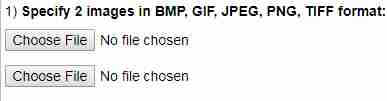
Kemudian arahkan mouse pada Combining Settings: Silakan atur pada Merge two pictures apakah ingin horizontal (menyamping, tidur) atau vertical (berdiri, tegak).

Untuk pada pilihan pada Automatic adjusment of sizes. Silakan pilih beberapa pilihan yang disediakan. Jika bingung biarkan saja.
Lalu arahkan mouse pada Output image format. Disini anda dapat mengubah hasil gabungan dua file tadi apakah akan diubah dalam format PNG atau tetap JPEG. Sesuaikan kebutuhan anda.
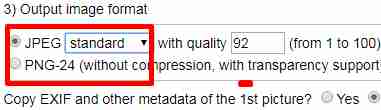
Setelah semua langkah diatas dilakukan, maka klik tombol OK seperti terlihat pada gambar.
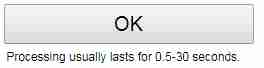
Tunggu beberapa saat akan muncul halaman baru dan ada keterangan bahwa proses complete sukses. “OK, Processing completed successfully“. Klik pada “Download processed image” maka secara otomatis akan terdownload dan disimpan di document anda.
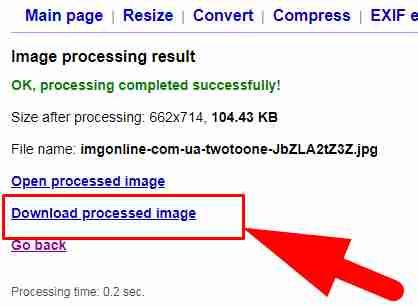
Jika anda menggunakan browser chrome maka dapat dibuka di Computer > Downloads. Untuk hasilnya seperti dibawah ini. Baca Juga: Cara Menggabungkan File PDF
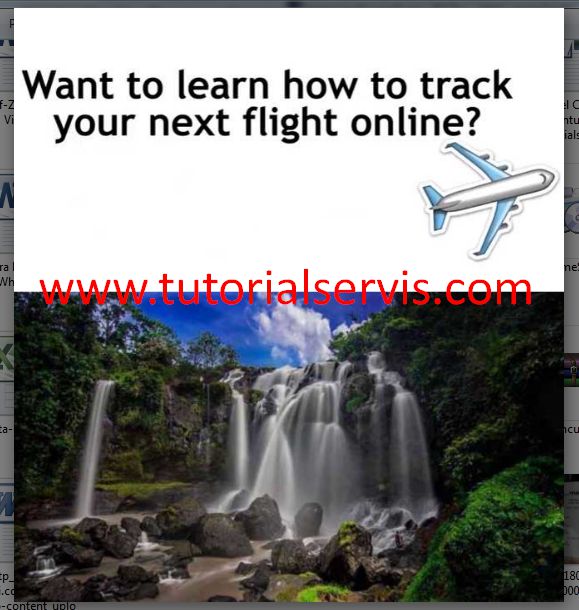
Bagaimana mudah bukan? Jika hasil file nya berukuran besar maka anda dapat memperkecil ukuran file jpg dengan compress menggunakan cara mengecilkan ukuran file JPG.
Merge File JPG via PINETOOLS.com
Selanjutnya untuk menggabungkan file format JPEG, JPG dapat menggunakan jasa situs pinetools.com. Pada situs tersebut juga dapat menggabungkan dua file jpg menjadi satu. Untuk caranya adalah sebagai berikut:
Pastikan internet anda sudah terhubung dengan internet baik menggunakan modem atau menyambungkan Wifi. Kemudian buka situs pinetools.com, tunggu beberapa saat situs loading.
Jika sudah terbuka maka klik pada dua tombol Chooe File secara bergantian. Isi First Image dengan gambar pertama yang akan digabung, dan second image dengan gambar kedua. Ketika sudah memasukkan gambar, maka secara otomatis gambar yang dimasukkan akan terlihat di situs.
Lalu ubah posisi images ingin Vertical atau horizontal. Setelah itu cukup abaikan settingan lain, dan langsung saja klik pada tombol “Merge” yang berwarna hijau dibawah.
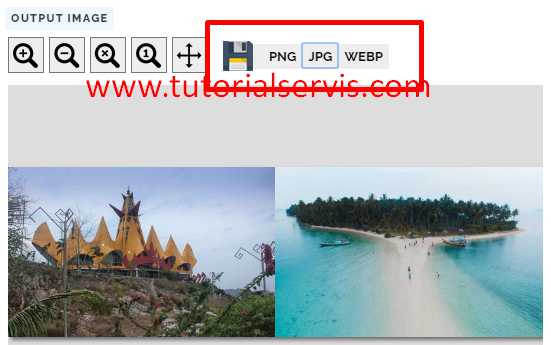
Tunggu beberapa saat proses merge image. Tidak ada pemberitahuan bahwa image sudah digabung, namun tampilan situs berubah seperti dibawah ini. Klik pada salah satu tombol yang admin lingkari untuk mengunduh hasil merge jpg.
Maka secara otomatis akan terdownload di laptop anda.Silakan buka folder Downloads di Computer. Selesai
Itulah dua cara yang sangat mudah untuk menggabungkan file jpg menjadi satu. Jika file anda banyak, dan ingin digabung maka saran admin adalah menerapkan cara diatas dengan cara:
- Pertama gabungkan dua foto, dan download hasilnya
- Kedua gabungkan dua foto berikutnya dan download hasilnya.
- Ketiga gabungkan dua foto berikutnya dan download hasilnya.
- Kemudian gabungkan hasil pertama dan kedua, download hasilnya
- Setelah itu gabungkan foto ketiga dan foto hasil gabungan pertama dan kedua tadi. Sukses anda berhasil menggabungkan banyak file jpg.
- Terkesan ribet tapi tetap bisa tergabung 🙂
Demikianlah cara merge JPG menjadi satu. Semoga dapat bermanfaat untuk anda yang sedang membutuhkan. Jika ada pertanyaan atau saran silakan kontak admin pada Contact Us.



